ConnectWise Gestisci l'accesso con Password Boss
Accesso a ConnectWise Manage con Password Boss
Password Boss può essere utilizzato per accedere al client nativo per ConnectWise Manage. Tutto ciò che serve è:
- Abilita la funzionalità di accesso all'app Windows
- Crea campi personalizzati sulla password ConnectWise Manage salvata.
Puoi scoprire di più sulla funzionalità dei campi personalizzati, che ti aiuta a salvare le informazioni di compilazione automatica su siti web specifici che richiedono più di un semplice nome utente e password. Consulta l'articolo "Utilizzo dei campi personalizzati".
Abilitazione dell'accesso all'app Windows
- Vai su Impostazioni->Avanzate e abilita Accedi alle app di Windows .
- Fare clic sul collegamento Seleziona app e scegliere ConnectWise Manage .

Suggerimento: fai clic sulle immagini per ingrandirle
Aggiunta di campi personalizzati per ConnectWise Manage
- Apri la password salvata per ConnectWise Manage.
- Scorri verso il basso fino al pulsante Campi personalizzati e aggiungi un campo personalizzato.
- Il nome del campo DEVE essere azienda .
- Nel campo Valore inserisci il nome della tua azienda ConnectWise
- Aggiungi un secondo campo personalizzato
- Il campo Nome deve essere site .
- Per il valore inserisci l'URL di accesso per la tua istanza di ConnectWise.
- Salva le tue modifiche
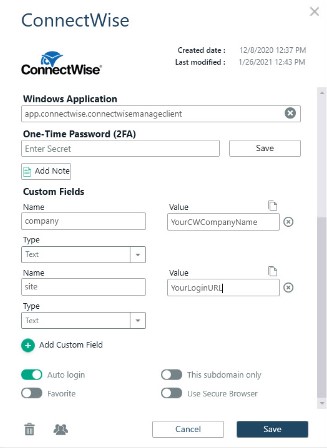
Suggerimento: fai clic sulle immagini per ingrandirle
Accesso a ConnectWise Manage
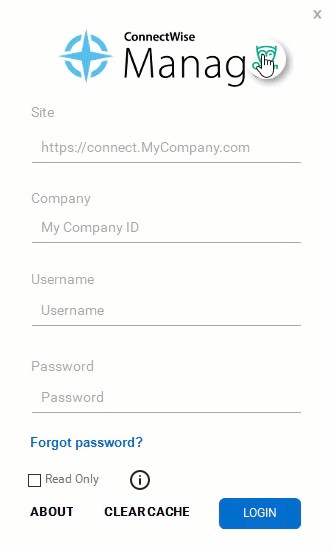
Suggerimento: fai clic sulle immagini per ingrandirle